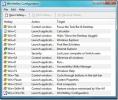Hoe standaard programma-associatie te wijzigen op bestandstype in Windows 10
Het instellen van standaard apps om altijd een bestand in Windows te openen is eenvoudig genoeg; u kunt met de rechtermuisknop op het bestand klikken en het standaardprogramma kiezen om het te openen. Deze eenvoud is naar behoren overgedragen naar Windows 10. Als u van plan bent om programmakoppelingen voor één bestandstype te wijzigen, is dit eenvoudig genoeg en duurt het maar een paar klikken. Als u echter de programmakoppeling voor meerdere bestanden wilt wijzigen op basis van het bestandstype, kan het tijdrovend zijn om dit hele proces herhaaldelijk voor elk bestand te doen. Gelukkig kunt u met de app Windows 10 Instellingen niet alleen bekijken welke programma's aan welk bestandstype zijn gekoppeld, maar ze ook vanaf één plek bewerken. Hier is hoe.
Ga naar de app Instellingen en klik op de Systeemgroep met instellingen. Ga naar het tabblad Standaardapps en scrol omlaag naar de optie 'Standaardapps kiezen op bestandstype'.
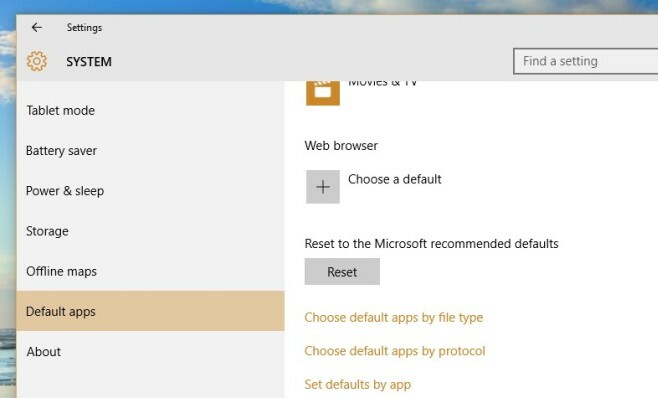
Alle bestandstypen die momenteel op uw systeem aanwezig zijn, worden op het volgende scherm weergegeven. De naam, het type bestand en het bijbehorende programma wordt vermeld. Als u een bestandskoppeling wilt bewerken, klikt u op de standaardapp die momenteel is gekoppeld aan een bestandstype of klikt u op de knop 'Een standaard kiezen' voor niet-gekoppelde bestandstypen en selecteert u een app in het pop-upmenu.

U kunt eenvoudig standaardprogramma's in Windows 10 bewerken, hetzij op bestandstype of op functie (hoewel de lijst met functies beperkt is). Wat u niet kunt doen, is alle standaardprogrammakoppelingen voor een bestandstype of een programma wissen. Dat is een beetje een teleurstelling als je alle standaardwaarden die aan een programma zijn gekoppeld wilt intrekken.
Zoeken
Recente Berichten
Waar is het startmenu in Windows 8?
Al sinds de Consumer Preview van Windows 8 beschikbaar kwam, de kla...
Voeg meer dan 25 opties toe in Windows Verkenner Klik met de rechtermuisknop op Contextmenu
Mogelijk vindt u honderden kleinschalige of grootschalige tweakers ...
Wijs systeemsneltoetsen toe om Windows 7 te bedienen en applicaties te starten
Als u een krachtige gebruiker bent, moet u toevoegen WinHotkey in j...